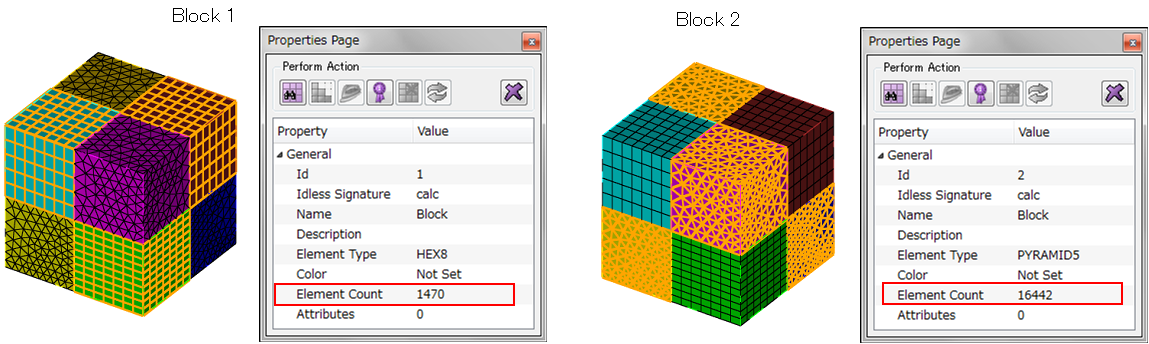カテゴリー
| 作成日/修正日 | 2015/11/21 | 2015/11/21 |
| 対応Cubitバージョン | 15.0.1→15.2.0 | |
| カテゴリー | Calculate→Mesh→Number | |
| GUI | Properties Page→General→Element Count | |
| TUI | list Block <id>s | |
| キーワード | メッシュ,ブロック,要素数 | |
| Key Word | Mesh,Block,Total,Number | |
各Blockごとの要素数を確認する方法について(Element-Number-Block)
Trelisで作成したMeshについて各Blockごとの要素数(Element Number)を確認する方法について説明します.確認方法として次の二通りの確認方法があります.
1. 各Blockを選択後Properties Pageで確認する方法.(Blockごとの全要素合計)
2. List Block idによるCommand Lineで確認する方法があります. (Blockに含まれるVolumeごとの要素合計)
Fig 1 各Blockごとのメッシュ要素数の確認
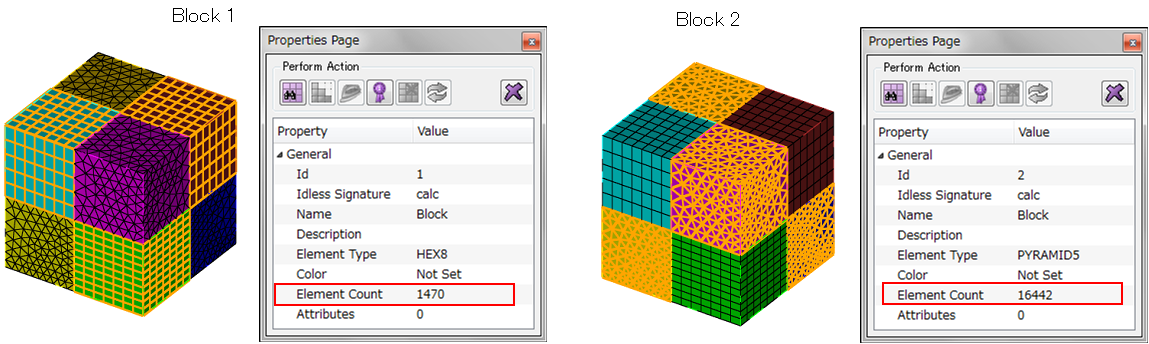
作業内容 (1. Properties Page)
Blockごとに含まれる要素合計が確認できます.
1. 確認したいBlockを選択します.Power Toolsで選択するか Graphic Windowのマウスで選択してください.(Fig1)
➢ Power Tools→Block
2. Properties PageのGeneralでElement Countを確認してください.(Fig1)
➢ Properties Page→General→Element Count
作業内容 (2. List Block id)
各Block内のVolumeごとの要素数が確認出来ます.
1. 確認したいBlockを選択します. Graphic Windowのマウスで選択してください.
2. マウスの右クリックでList を選択してください.Command Lineに要素情報が記載されます.この情報はBlock内に含まれるVolumeごとに数が記載されます.
3. Command Lineからの入力指定もできます.
➢ list Block 1
Fig 2 List Blockでの要素数の確認
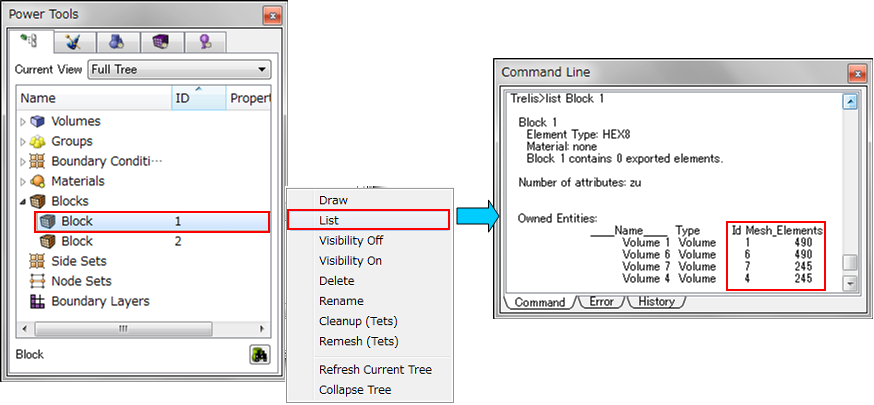
| (ジャーナル)各Blockごとの要素数を確認する方法(Element-Number-Block) |
| reset ## brick x 2 webcut body all with plane xplane offset 0 webcut body all with plane yplane offset 0 webcut body all with plane zplane offset 0 merge volume all volume 1 6 size 0.1 volume 7 4 size 0.2 mesh volume 1 6 7 4 volume 2 3 5 8 scheme tetmesh set tetmesher interior points on set tetmesher optimize level 3 overconstrained off sliver off set tetmesher boundary recovery off mesh volume 2 3 5 8 set duplicate block elements off block 1 add volume 1 6 7 4 set duplicate block elements off block 2 add volume 2 3 5 8 ## list block 1 list block 2 |